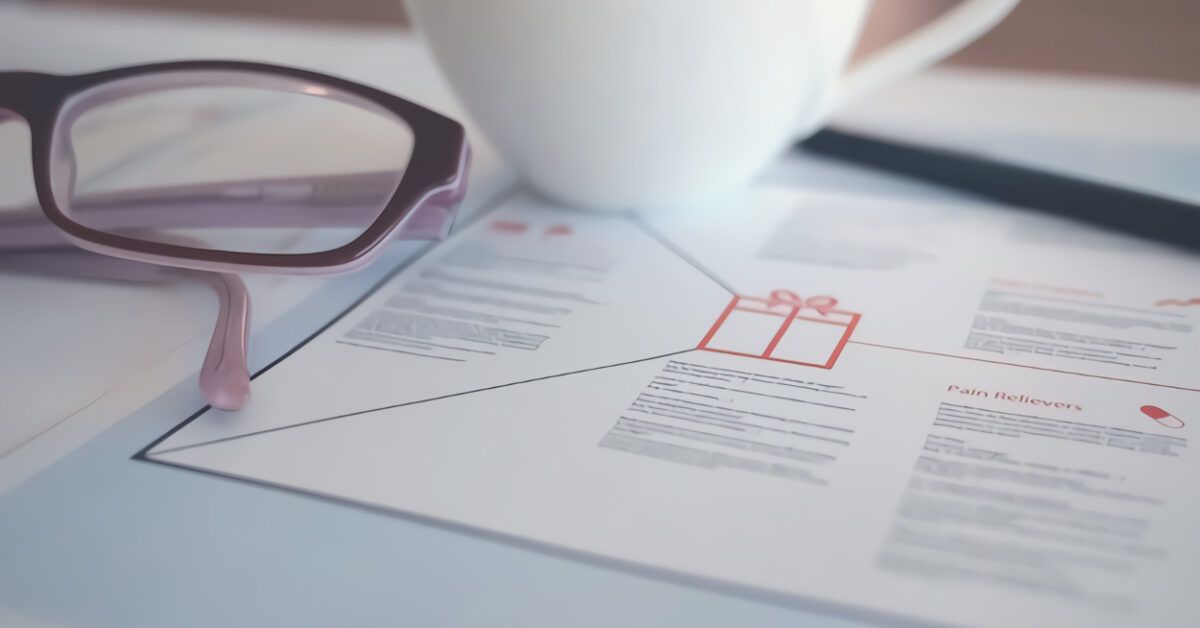Guida Completa per Estrarre Pagine da PDF: Tools, Metodi e Risorse Utili
Hai mai affrontato la situazione in cui possiedi un PDF lungo, ma necessiti solo di alcune pagine? In questa guida, esploreremo come estrarre pagine da PDF in modo semplice e efficace, utilizzando sia software che servizi online. Scopriamo insieme tutte le opzioni disponibili, sia per utenti di Windows e Mac, che per chi utilizza dispositivi mobili come Android e iPhone.
Importanza di Estrarre Pagine da un PDF
Il formato PDF è ampiamente utilizzato per la condivisione di documenti, articoli e report. Tuttavia, quando un documento è particolarmente lungo e contiene informazioni non rilevanti, potrebbe essere necessario estrarre solo le parti utili. Questo non solo facilita l’organizzazione dei materiali, ma permette anche di risparmiare spazio e migliorare l’esperienza di lettura.
Metodi per Estrarre Pagine da PDF su PC e Mac
Utilizzo di PDFill PDF Tools (Windows)
Per gli utenti Windows, PDFill PDF Tools è un’eccellente opzione gratuita per estrarre pagine da PDF. Questo software offre un’interfaccia semplice e una varietà di strumenti utili. Ecco come procedere:
- Scaricare il Software: Visita il sito ufficiale di PDFill e scarica l’installazione.
- Installazione: Avvia il file scaricato e segui le istruzioni. È probabile che ti verrà chiesto di installare Ghost Script e .NET Framework, entrambi essenziali per il pieno funzionamento dell’app.
- Estrarre Pagine: Apri l’applicazione, seleziona "Split or reorder pages", carica il tuo documento PDF e scegli le pagine da estrarre. Alla fine, salva il tuo nuovo file PDF.
Utilizzo di Anteprima (macOS)
Se utilizzi macOS, l’app di sistema chiamata Anteprima è uno strumento potente e versatile per gestire PDF. Ecco i dettagli:
- Aprire il PDF: Cliccando con il tasto destro sul file PDF, scegli "Apri con" e poi "Anteprima".
- Selezionare le Pagine: Vai su "File", poi su "Stampa". Scegli l’opzione di selezione per le pagine. Seleziona le pagine che desideri estrarre.
- Salvare le Pagine: Dal menu PDF in basso a sinistra, seleziona "Salva come PDF". Indica il nome e la cartella di destinazione e premi "Salva".
Altre Soluzioni per PC e Mac
-
PDFSam: Questo software open-source è disponibile per Windows, macOS e Linux. È molto intuitivo e consente di dividere, unire e gestire file PDF con facilità.
- Adobe Acrobat: La versione a pagamento di Adobe Acrobat offre funzionalità complete per estrarre pagine, ma la versione gratuita permette solo di visualizzare i file. Per l’estrazione, è necessario abbonarsi.
Estrarre Pagine da PDF Online
Per coloro che non vogliono installare software, esistono numerosi servizi online che consentono di estrarre pagine da PDF.
iLovePDF
Uno dei servizi più popolari è iLovePDF. Ecco come utilizzarlo:
- Accesso al Servizio: Visita il sito iLovePDF e seleziona la funzione "Estrai pagine".
- Caricamento del PDF: Puoi caricare il file direttamente dal tuo computer o salvarlo da Google Drive o Dropbox.
- Selezione delle Pagine: Puoi decidere di estrarre tutte le pagine o solo quelle selezionate. Dopo aver impostato le tue preferenze, premi su "Dividere PDF".
- Download: Dopo la lavorazione, scarica il file estratto o salvalo direttamente nei tuoi servizi di cloud storage.
Altre Soluzioni Online
-
PDF Candy: Un servizio versatile che consente di lavorare con PDF senza registrazione e con vario supporto per operazioni come l’estrazione di pagine e la conversione.
- PDF24: Un altro strumento gratuito che permette di estrapolare pagine in modo veloce e senza necessità di registrazione.
Come Estrarre Pagine da PDF su Smartphone
PDF Tools: Merge & Split PDF (Android)
Per gli utenti di Android, l’app PDF Tools: Merge & Split PDF è altamente raccomandata. Ecco una guida rapida:
- Installazione dell’app: Scarica l’app dallo Store e aprila.
- Selezione del PDF: Clicca su “Select PDF Files” e scegli il documento desiderato.
- Impostazione delle Pagine: Inserisci i numeri delle pagine da estrarre e tocca il pulsante di conferma. Il file verrà salvato automaticamente sul tuo dispositivo.
Utilizzo di Power PDF (iOS/iPadOS)
Per i possessori di iPhone o iPad, l’app Power PDF permette di eseguire operazioni simili:
- Download dell’app: Installa Power PDF dall’App Store.
- Accesso al File: Scegli il file PDF da modificare.
- Divisione delle Pagine: Seleziona le pagine e conferma per estrarle. Salva il nuovo file nella posizione desiderata sul dispositivo.
Conclusioni: Scegliere il Giusto Metodo per Estrarre Pagine da PDF
Estrarre pagine da un PDF non è mai stato così semplice, grazie a una varietà di strumenti disponibili, sia offline che online. La scelta del metodo giusto dipende dalle tue esigenze specifiche e dal dispositivo che stai utilizzando. Che tu preferisca un’app desktop, un servizio online o un’app mobile, le opzioni che abbiamo esplorato qui ti forniranno le risorse necessarie per ottimizzare la tua esperienza con i documenti PDF.
Non dimenticare di verificare sempre le impostazioni di privacy e sicurezza quando utilizzi servizi online!
Marco Stella, è un Blogger Freelance, autore su Maidirelink.it, amante del web e di tutto ciò che lo circonda. Nella vita, è un fotografo ed in rete scrive soprattutto guide e tutorial sul mondo Pc windows, Smartphone, Giochi e curiosità dal web.